Cách khắc phục iPhone không nhận sim báo không dịch vụ hoặc đang tìm kiếm
4 năm trước
iPhone không nhận SIM thì phải làm gì? Đây là câu hỏi của rất nhiều người khi bỗng dưng lắp SIM vào lại hiện thông báo lỗi. Điều này làm cho điện thoại không thể kết nối với mạng, không thể thực hiện hoặc nhận cuộc gọi. Bên cạnh đó, nhà mạng và các thanh tín hiệu ở đầu màn hình bị thiếu hoặc đã được thay thế bằng các thông báo như Không có SIM (No SIM), Không dịch vụ ( No Service ) hoặc Tìm kiếm (Searching) . Đừng lo lắng, hãy đọc tiếp để biết cách sửa lỗi này nhé!

IPhone 11 Pro Max không nhận SIM thì phải làm gì?
Lý do iPhone không nhận SIM
Nguyên nhân có thể là iPhone không nhận dạng được thẻ SIM được sử dụng để kết nối với các mạng này. Vấn đề cũng có thể do thẻ SIM của bạn bị lệch một chút hoặc sự cố với phần mềm của điện thoại. Rắc rối cũng hay xảy ra nếu bạn dùng iPhone bản Lock với sim ghép.
Thông báo lỗi iPhone không nhận SIM có thể hiển thị ở nhiều phiên bản khác nhau như:
Không có SIM (No SIM)
- Không có thẻ SIM nào được cài đặt (No SIM Card Installed)
- SIM không hợp lệ (Invalid SIM)
- Lắp SIM (Insert SIM)
Bất kể nguyên nhân và loại lỗi là gì, hãy thử áp dụng những cách vô cùng đơn giản dưới đây
Hướng dẫn chi tiết sửa lỗi iPhone không nhận SIM
Tháo thẻ SIM iPhone và lắp lại hoặc thử sim khác.
Vì sự cố không nhận SIM thường do SIM hơi bị bung ra, nên cách khắc phục đầu tiên là cố gắng đặt nó trở lại vị trí cũ và đảm bảo rằng nó đã nằm chính xác vị trí. Sau vài giây, lỗi “Không có thẻ SIM” được sẽ biến mất và các thanh tín hiệu, tên nhà cung cấp dịch vụ của bạn sẽ xuất hiện lại ở đầu màn hình iPhone.
Nếu không, hãy tháo SIM và kiểm tra xem thẻ hoặc khe cắm có bị bẩn không và làm sạch chúng.
XEM THÊM: Hướng dẫn cách khắc phục iPhone 11 Pro Max nóng máy
Khởi động lại iPhone
Nếu iPhone của bạn vẫn không nhận ra SIM, hãy thử cách khắc phục đa năng cho nhiều sự cố iPhone: Khởi động lại. Bạn sẽ ngạc nhiên khi có vô số vấn đề được giải quyết bằng cách khởi động lại.
- Nhấn rồi thả nút Tăng âm lượng
- Nhấn rồi thả nút Giảm âm lượng
- Nhấn và giữ nút bên đến khi logo Apple xuất hiện, sau đó thả ra
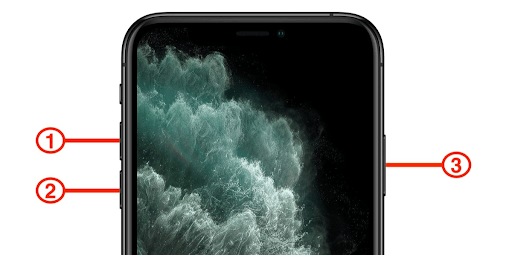
Khởi động lại iPhone
XEM THÊM: Hướng dẫn ghi âm cuộc gọi trên iPhone X cực kỳ đơn giản
Bật và Tắt Chế độ Máy bay.
Nếu bạn vẫn thấy lỗi SIM, bước tiếp theo của bạn là bật Chế độ trên máy bay rồi tắt lại. Làm điều này có thể đặt lại kết nối của iPhone với mạng di động và có thể giải quyết sự cố.
Cập nhật iOS.
Nếu sự cố vẫn tiếp diễn, hãy kiểm tra xem có bản cập nhật cho iOS hay không. Bạn hãy kết nối với mạng Wi-Fi và chuẩn bị đầy pin điện thoại trước khi thực hiện. Cài đặt bất kỳ bản cập nhật nào có sẵn và xem liệu điều đó có giải quyết được sự cố 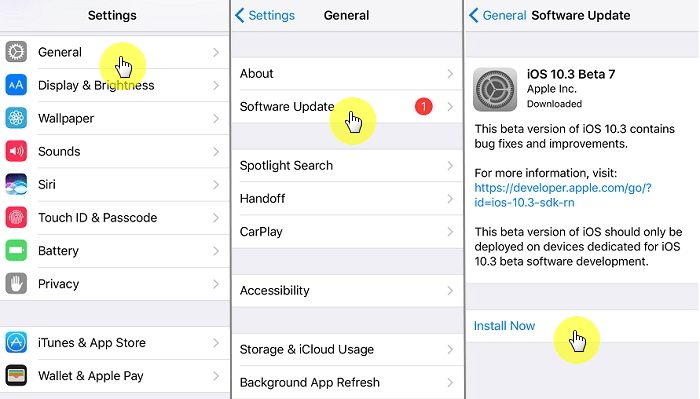
Cập nhật iOS
Đảm bảo rằng số điện thoại không bị khóa
Cũng có thể lỗi là do số điện thoại không hợp lệ. Để điện thoại của bạn có thể kết nối với mạng điện thoại, bạn cần có số hợp lệ, đang hoạt động với công ty điện thoại. Nếu tài khoản của bạn đã bị tạm ngưng, bị hủy hoặc có một số vấn đề khác, bạn sẽ thấy lỗi SIM.
Khôi phục cài đặt gốc
Giải pháp cuối cùng cho các lỗi hệ thống phức tạp là khôi phục cài đặt gốc. Như tên của nó, thiết lập lại này xóa mọi thứ khỏi hệ thống điện thoại bao gồm danh bạ đã lưu, ứng dụng đã tải xuống, tùy chỉnh và thông tin cá nhân. Vì vậy, hãy cân nhắc đến cách này khi đã dùng hết mọi cách nhé. Bạn có thể sao lưu các tệp iPhone của mình vào iCloud hoặc iTunes. Khi đã sao lưu, bạn có thể tiến hành đặt lại. Dưới đây là cách khôi phục cài đặt gốc cho iPhone từ menu cài đặt:
- Nhấn Cài đặt (Settings) từ Màn hình chính của bạn.
- Nhấn vào Chung (General)
- Cuộn xuống và nhấn vào Đặt lại (Reset)
- Chọn Xóa tất cả nội dung và cài đặt (Erase all content and settings)
- Nhập mật khẩu iPhone khi được yêu cầu
- Sau đó, chạm vào tùy chọn để xác nhận rằng bạn muốn xóa và khôi phục iPhone của mình về mặc định ban đầu.
Khôi phục cài đặt gốc
Kiểm tra thẻ SIM có bị hư hay không
Nếu iPhone của bạn vẫn thông báo rằng nó không có SIM, thẻ SIM của bạn có thể đã gặp sự cố phần cứng. Một cách để kiểm tra điều này là lắp thẻ SIM khác vào. Đảm bảo sử dụng đúng kích thước SIM cho điện thoại của bạn. Nếu cảnh báo “No SIM Card Installed” biến mất sau khi lắp SIM khác, có lẽ SIM ban đầu của bạn đã bị hỏng, hãy thay SIM mới nhé!
Hi vọng những phương pháp đơn giản trên sẽ giúp cho bạn giải quyết được vấn đề iPhone không nhận SIM. Nếu tình trạng này vẫn xảy ra thì tìm đến trung tâm sửa chữa iPhone uy tín để khắc phục nhé!

